- Розширення GA4 Migrator for Google Analytics
- Підготовка до роботи з розширенням в Google Таблицях
- 1. Імпорт визначення аудиторії з UA до Google Таблиць
- 2. Вирішіть, як експортувати кожну аудиторію
- 3. Експорт аудиторії в GA4
Google переходить на Google Analytics 4 (GA4). Universal Analytics (UA) припинить роботу 1 липня 2023 року та 1 липня 2024 року для користувачів Google Analytics 360.
GA4 принесе нові стандарти вимірювання, дозволяючи користувачам вимірювати різні типи даних з інтернету та застосунків на iOS чи Android.
Для того, щоб ідентифікувати ті самі групи користувачів на основі даних Google Analytics 4 та експортувати ці аудиторії до пов’язаних з ними акаунтів Google Ads для вирішення тих самих завдань, важливо перенести аудиторії з властивості Universal Analytics до властивості Google Analytics 4.
Розширення GA4 Migrator for Google Analytics
Як перенести аудиторії з GA Universal до GA4? Довідка Google Ads радить скористатися розширенням Google Chrome для Google Таблиць GA4 Migrator for Google Analytics.
Цей інструмент дозволяє відтворити аудиторії Universal Analytics в GA4. Якщо параметри та показники аудиторій доступні для обох версій Аналітики, то перенесення виконати можливо. А як ні, то потрібну аудиторію можна повторно створити в GА4 через аналогічні параметри та показники.
Для використання розширення GA4 Migrator for Google Analytics потрібні наступні рівні доступу:
- UA – роль читача;
- GА4 – роль редактора.
Однак є певні обмеження для перенесення аудиторій до GA4.
Наприклад, для 1 об’єкта Google Analytics 4 можна створити лише 100 аудиторій. На відміну від аудиторій Universal Analytics, аудиторії у властивостях GA4 автоматично оновлюються скрізь, не вимагаючи вибору місця призначення.
Якщо вам потрібно більше аудиторій, ви можете або об’єднати аудиторії Universal Analytics у властивості Google Analytics 4, або перейти на Google Analytics 360, яка має обмеження в 400 аудиторій. Важливо зазначити, що деякі виміри в Universal Analytics можуть бути недоступні в Google Analytics 4.
Розповімо, як налаштувати та використовувати інструмент перенесення аудиторій.
Підготовка до роботи з розширенням в Google Таблицях
Після встановлення розширення GA4 Migrator for Google Analytics потрібно виконати наступні 3 кроки (дотримуйтесь підказок на правій бічній панелі вікна розширення в Google Таблицях):
- імпорт визначення аудиторії з UA до Google Таблиць;
- вирішіть, як потрібно експортувати аудиторії з Google Таблиць до GA4 (наприклад, використовуючи наявне визначення або змінивши його спочатку в інструменті, а потім експортуючи);
- експорт аудиторії з Google Таблиць до GA4.
Перш ніж розпочати перенесення аудиторій, потрібно додати розширення до Google Таблиць: Extensions – Add-ons – Get add-ons, знайти GA4 Migrator for Google Analytics та встановити його.
*Розширення працює виключно в Google Таблицях, тобто його неможливо знайти в облікових записах GA4 або Universal Analytics.
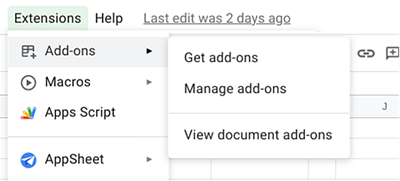
Після встановлення розширення відкрийте Google Таблиці. Створіть новий аркуш та активуйте бічну панель розширення Extensions – GA4 Migrator for Google Analytics – Migrate audience definitions to GA4.
Як швидко та легко створити нову таблицю Google? Відкрити нове вікно в браузері, ввести в строку sheets.new та натиснути Enter.
1. Імпорт визначення аудиторії з UA до Google Таблиць
Після активації розширення Chrome у спадному меню під розширеннями в новій таблиці Google ви побачите вікно GA4 Migrator for Google Analytics:
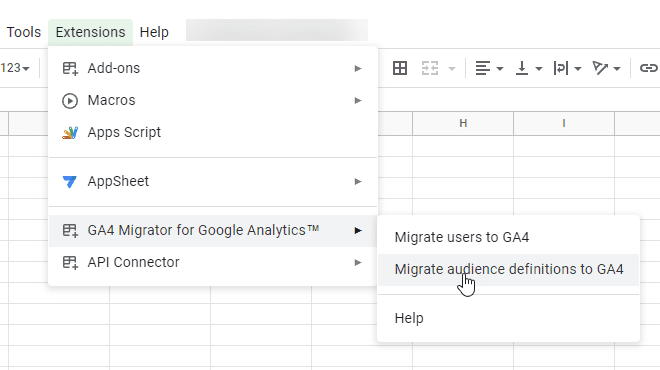
Натисніть Migrate audience definitions to GA4. У діалоговому вікні, що відкриється, ви побачите триетапний процес.
- В меню Google Analytics Account виберіть обліковий запис Universal Analytics, який містить властивості, з яких ви збираєтесь імпортувати аудиторію (ви побачите список акаунтів, для яких ви маєте принаймні роль переглядача).
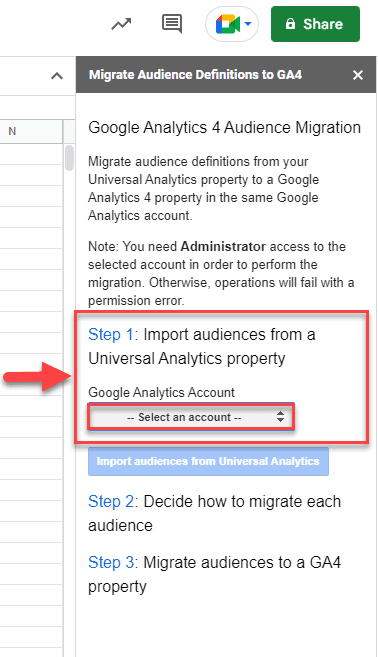
- Після обрання облікового запису Google Analytics з’явиться допоміжне спадне меню, яке дозволить вибрати конкретну власність Universal Analytics, з якої потрібно експортувати аудиторію та імпортувати її в таблицю Google.
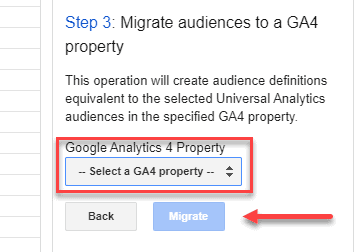
- Виберіть відповідну властивість та натисніть Import audiences from Universal Analytics.
Розширення витягне інформацію з властивості, і з’явиться спливаюче вікно з повідомленням про завершення операції. У вікні буде підсумовано кількість імпортованих визначень аудиторії та з якої властивості Universal вони були витягнуті. Натисніть ОК, щоб перейти до кроку 2.
2. Вирішіть, як експортувати кожну аудиторію
Тепер ви бачите таблицю Google, яка містить назви аудиторій, визначення та інформацію про те, чи можна експортувати визначення в Google Analytics 4. Другий стовпець (стовпець B) для зручності позначений кольором.
Якщо клітинка в стовпці B готова до експорту в GA4, вона буде зеленою з текстом Ready to migrate. Якщо клітинка жовта, це означає, що є деякі проблеми сумісності між UA та GA4, які потрібно перевірити, щоб зробити визначення сумісним, бо в цьому випадку навіть не вдасться створити таку аудиторію в GA4.
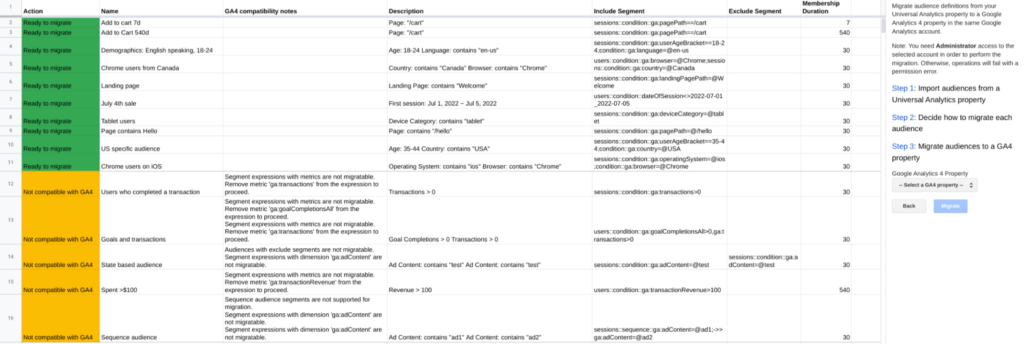
Після внесення змін клікніть поле Validate manual changes в діалоговому вікні Step 2, щоб переконатися, що внесені зміни сумісні.
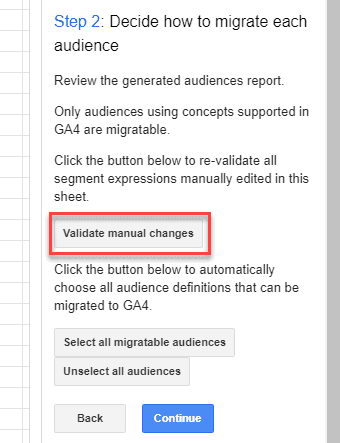
Система перевірить кожен рядок на наявність помилок. Якщо деякі помилки залишилися, але ви бажаєте перенести ті аудиторії, які відповідають вимогам, натисніть кнопку Select all migratable audiences, тоді на цих рядках у колонці А з’являться галочки.
Якщо ви не хочете переносити деякі аудиторії в GA4, просто зніміть галочки з небажаних рядків та натисніть Continue.
Також для кожної аудиторії можна відредагувати визначення в Google Таблицях. Наприклад, якщо умова в колонці E (Включити сегмент) має вигляд
sessions::condition::ga:country=@Canada, її можна змінити на sessions::condition::ga:country=@France (або будь-яку іншу країну).
3. Експорт аудиторії в GA4
У діалоговому вікні розширення ви побачите спадне меню під назвою Google Analytics 4 Property.
- Виберіть ресурс GA4, до якого потрібно перенести визначення, синя кнопка Migrate має стати активною.
- Натисніть кнопку Migrate для виконання перенесення аудиторій.
- Після завершення процесу ви побачите повідомлення з підтвердженням.
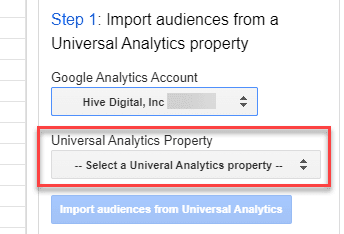
Тепер в адмін-панелі GA4 в розділі Audiences можна побачити переміщені аудиторії. Перевірте, чи всі відмічені аудиторії перенеслися.
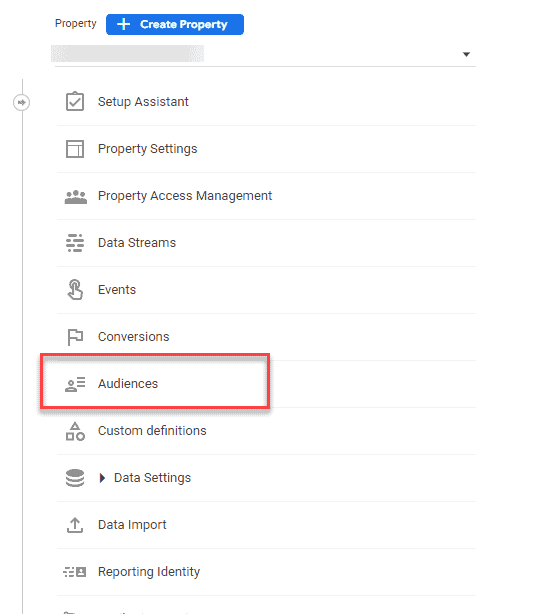
Після того, як аудиторії з Universal Analytics до Google Analytics 4 перенесені, можна налаштувати ремаркетинг на користувачів на основі їхніх дій на сайті. Для цього потрібно прив’язати свій ресурс Google Analytics 4 до Google Ads та залишити за замовчуванням опцію Enable Personalized Advertising. Таким чином, ваші аудиторії будуть доступні у спільній бібліотеці в Google Ads, і їх можна буде використовувати в рекламних кампаніях.
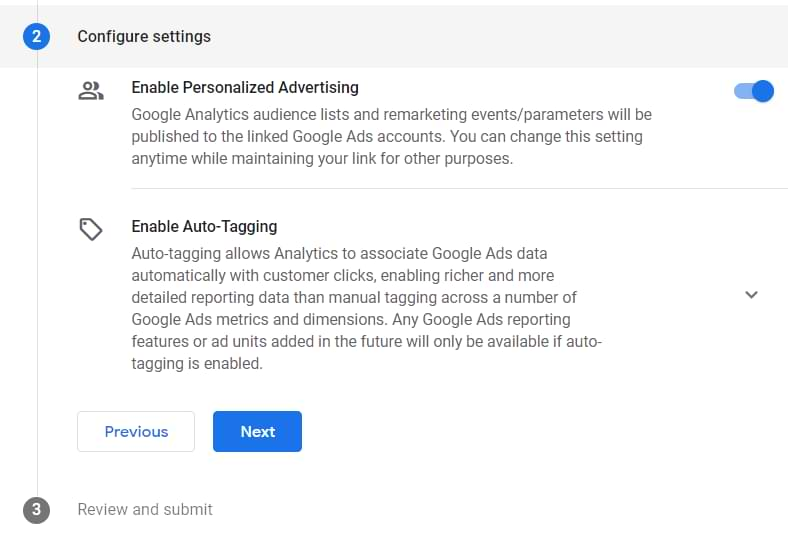
Щоб додати аудиторії Google Analytics 4 до кампанії або групи оголошень, виконайте наступне:
- Перейдіть до кампанії або групи оголошень, де ви розгорнули аудиторії Universal Analytics.
- Відкрийте розділ Audiences.
- Додайте аудиторії Google Analytics 4 до параметрів націлювання на застосунок до аудиторій Universal Analytics.
Google Ads дедублікує користувачів, які перебувають як в аудиторіях Universal Analytics, так і в Google Analytics 4, тому оголошення не показуватимуться одним й тим самим користувачам кілька разів.
Тож бажаємо успіху в перенесенні аудиторій з UA до GA4. Сподіваємось, наведена інструкція допоможе вам подолати цей процес.



